
In questa istruzione dettagliata come rimuovere la pubblicità nell'angolo in basso a destra del desktop e su ciò che questo problema può essere causato.
- Pubblicità da Browser Push-Notifications
- Windows pop-up con pubblicità da programmi
- Malizioso
- Informazioni aggiuntive
- Istruzione video
Pubblicità nell'angolo dello schermo, che è la spinta del browser
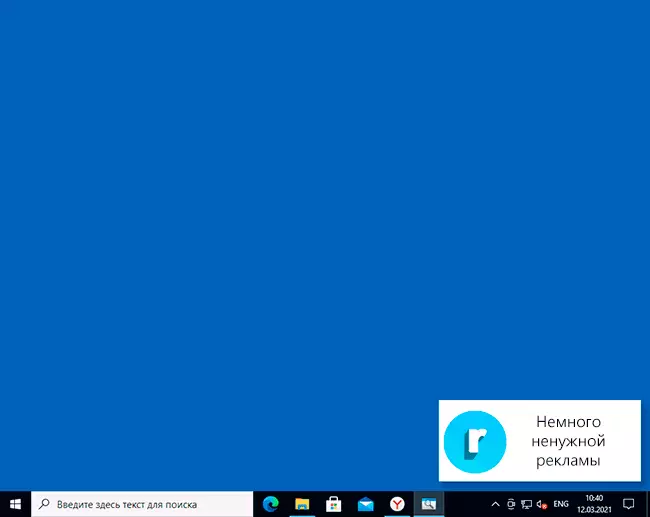
La causa più comune del problema in esame è il tuo abbonamento alle notifiche nel browser - Google Chrome, Browser Yandex, Browser Yandex, Microsoft Edge o altro. Probabilmente, hai notato di più di una volta che quando si visita alcuni siti, viene visualizzata una proposta "Consenti la visualizzazione delle notifiche". E spesso questa autorizzazione viene utilizzata per un obiettivo - pubblicità che vedi sotto forma di notifiche.
Fortunatamente, tali notifiche sono facilmente disconnesse, porterò esempi per i tre browser sopra (inoltre anche nell'articolo troverete un video in cui tutti i passaggi sono visualizzati visivamente):
In Google Chrome.
- Apri il menu (tre punti sulla destra sopra) e vai su "Impostazioni". Nelle impostazioni, nella sezione "Privacy and Security", trova la voce "Impostazioni sito".
- In questa sezione, vai a "Notifiche".

- Acquistato per "consentire" la sezione.

- Seleziona siti dubbi da cui la pubblicità può arrivare, fare clic su questi siti e disabilitarli per inviare notifiche, è anche possibile fare clic sul pulsante "Ripristina tutte le risoluzione", che annullerà anche la risoluzione precedente.

Nel browser Yandex.
- Aprire il menu del browser (tre strisce nella linea di intestazione a destra) e vai su "Impostazioni".
- Vai alla sezione Impostazioni del sito, e in esso, nella sottosezione "Notifiche", fare clic su altri siti.

- Nella lista "consentita", selezionare siti con il mouse, invia notifiche da cui è necessario vietare (quando si passa il mouse il mouse "proibire" e "Elimina") e disabilitare l'invio di notifiche da loro: se fai clic su " Proibire ", le notifiche dai siti non verranno. Se si fa clic su "Elimina" - le autorizzazioni per il sito verranno reset (le notifiche non saranno, ma la prossima volta che vai nello stesso sito, ti offrirà di nuovo).
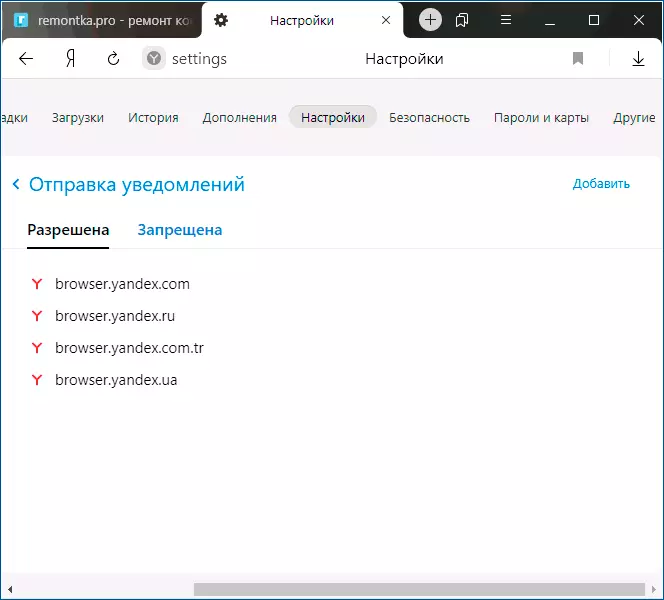
In Microsoft Edge.
- Aprire il menu del browser (tre punti a destra nel pannello superiore) e vai su "Impostazioni".
- Vai alla sezione dei cookie e della risoluzione del sito (Se non si vede una partizione del genere, fare clic sul pulsante sinistro a sinistra).

- Nella sezione "Autorizzazione sito", fare clic su Tutti i siti.

- Se i siti che hai dato il permesso di inviarti notifiche, qui possono essere ritirati.

Di norma, la causa delle finestre con la pubblicità nell'angolo dello schermo è proprio nella risoluzione di tali notifiche, e spesso anche in tutti i parametri "normale" può, oltre ai materiali convenzionali, inviare e pubblicità.
Windows pop-up con pubblicità da programmi
La successiva prevalenza è la causa di tali finestre - alcuni programmi sul computer che li mostrano. Di solito, scopri cosa questo programma è relativamente facile: ad esempio, un antivirus gratuito pubblicizzerà la tua versione a pagamento e possiamo facilmente capire che è esattamente quale sia l'aspetto di una tale finestra (ma non possiamo liberarci, senza liberarci del programma stesso o senza rimuoverlo dall'autoload).
Ma lo script è possibile che l'utente sia sconosciuto, quale programma chiede pubblicità nell'angolo, in questo caso possiamo scoprirlo. Esistono vari metodi per questi scopi, una delle opzioni è un'utilità winspy gratuita, realizzata su AutoHotkey:
- Scarica l'archivio con winspy dalla pagina https://sourceforge.net/projects/winspyex/files/lates/download e disimballare.
- Esegui il programma. Al momento in cui una finestra appare con un annuncio, trascina l'icona "Vista" da Winspy alla finestra pubblicitaria.

- Nella finestra winspy, le informazioni dovrebbero apparire sul processo a cui appartiene questa finestra, il modo più semplice per comprendere e vedere il percorso - andando alla scheda Processo nell'utilità.
- Nella stessa scheda, è possibile fare clic su Apri cartella per accedere immediatamente alla cartella con il programma che ha causato la pubblicità.
- Dopo che la fonte è stata rilevata, la decisione di rimuovere o altre azioni rimane la tua.
Programmi dannosi sul computer
L'approccio sopra descritto di solito consente di identificare e programmi indesiderati su un computer che infastidisce la pubblicità a te, ma non sempre. Se la fonte non viene trovata, consiglio di utilizzare mezzi speciali per rimuovere programmi dannosi e potenzialmente indesiderati (e l'antivirus spesso non li vede).Dall'ambito del primo - ADWCleaner mi ha consigliato, uno strumento gratuito, di solito affrontando la maggior parte dei tali casi.
Informazioni aggiuntive
In questa istruzione, si trattava di pubblicità che appare nell'angolo in basso a destra della schermata di Windows 10, ma non nella finestra del browser. Se tale pubblicità vedi all'interno della finestra del browser, allora i motivi possono essere i seguenti:
- Quindi volevo il proprietario del sito (quindi, se lo si desidera, puoi usare bloccanti pubblicitari).
- Nel tuo browser in presenza di espansioni indesiderate (aggiunte). La caratteristica principale è tale pubblicità appare su tutti i siti visitati. Soluzione - Prova a disabilitare tutte le estensioni (anche al 100% utili) e, se la pubblicità scompare, trasformali su uno per uno finché non appare di nuovo a scoprire quale di loro è stato effettivamente scoperto non molto utile.
Istruzione video
Penso che una delle opzioni proposta aiuterà nel tuo caso e il problema sarà eliminato con successo.
